Απλοί τρόποι για να απενεργοποιήσετε την ειδοποίηση Flash στο iPhone
Πώς να απενεργοποιήσετε την ειδοποίηση Flash στο iPhone Εάν είστε κάτοχος ενός iPhone, μπορεί να έχετε παρατηρήσει τη λειτουργία ειδοποίησης flash που …
Διαβάστε το άρθρο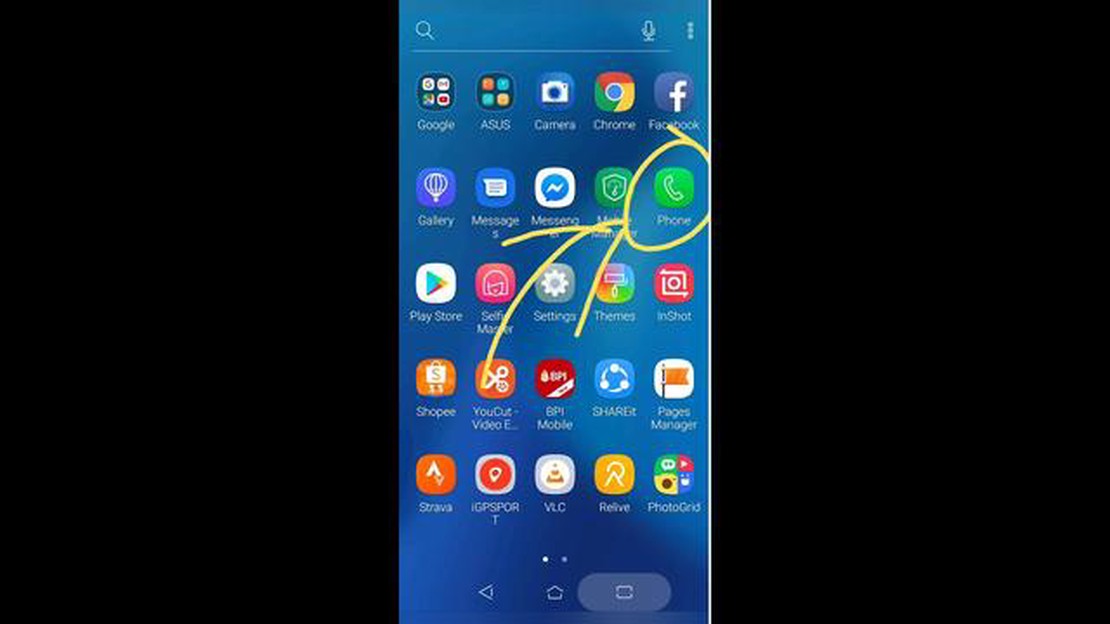
Το Asus Zenfone Max Plus (M1) σας δεν ενεργοποιείται; Μπορεί να είναι απογοητευτικό να αντιμετωπίζετε ένα smartphone που αρνείται να ενεργοποιηθεί, αλλά υπάρχουν βήματα που μπορείτε να ακολουθήσετε για την αντιμετώπιση προβλημάτων και τη διόρθωση του προβλήματος. Σε αυτόν τον οδηγό, θα σας καθοδηγήσουμε στη διαδικασία αντιμετώπισης προβλημάτων και θα σας δώσουμε πιθανές λύσεις για να ενεργοποιήσετε και πάλι το Asus Zenfone Max Plus (M1) σας.
Αρχικά, είναι σημαντικό να αποκλείσετε τυχόν απλά προβλήματα που μπορεί να εμποδίζουν την ενεργοποίηση της συσκευής σας. Ελέγξτε αν η μπαταρία είναι σωστά συνδεδεμένη και φορτισμένη. Αν η μπαταρία δεν φορτίζει, δοκιμάστε να συνδέσετε τη συσκευή σας σε διαφορετική πηγή ρεύματος ή να χρησιμοποιήσετε διαφορετικό καλώδιο φόρτισης. Αξίζει επίσης να προσπαθήσετε να εκτελέσετε μια ομαλή επαναφορά κρατώντας πατημένο το κουμπί λειτουργίας για τουλάχιστον 10 δευτερόλεπτα.
Αν αυτά τα βασικά βήματα αντιμετώπισης προβλημάτων δεν αποδώσουν, ήρθε η ώρα να προχωρήσετε σε πιο προηγμένες λύσεις. Μια επιλογή είναι να εκτελέσετε σκληρή επαναφορά στο Asus Zenfone Max Plus (M1) σας. Αυτό θα διαγράψει όλα τα δεδομένα της συσκευής σας, οπότε φροντίστε να δημιουργήσετε προηγουμένως αντίγραφα ασφαλείας όλων των σημαντικών πληροφοριών. Για να ξεκινήσετε μια σκληρή επαναφορά, πατήστε και κρατήστε πατημένο το κουμπί αύξησης της έντασης και το κουμπί λειτουργίας ταυτόχρονα για τουλάχιστον 10 δευτερόλεπτα. Αφήστε τα κουμπιά όταν εμφανιστεί το λογότυπο Asus στην οθόνη.
Αν η σκληρή επαναφορά δεν λύσει το πρόβλημα, ίσως χρειαστεί να εξετάσετε το ενδεχόμενο επαναφοράς εργοστασιακών ρυθμίσεων. Αυτό θα αφαιρέσει όλα τα δεδομένα και τις ρυθμίσεις από τη συσκευή σας, γι’ αυτό είναι ζωτικής σημασίας να δημιουργήσετε αντίγραφα ασφαλείας των αρχείων σας πριν προχωρήσετε. Για να εκτελέσετε επαναφορά εργοστασιακών δεδομένων, μεταβείτε στο μενού Ρυθμίσεις στο Asus Zenfone Max Plus (M1), επιλέξτε “Δημιουργία αντιγράφων ασφαλείας και επαναφορά” και επιλέξτε “Επαναφορά εργοστασιακών δεδομένων”. Ακολουθήστε τις οδηγίες που εμφανίζονται στην οθόνη για να ολοκληρώσετε τη διαδικασία.
Εάν καμία από αυτές τις λύσεις δεν λειτουργήσει, είναι πιθανό να υπάρχει πρόβλημα υλικού στο Asus Zenfone Max Plus (M1) σας. Σε αυτή την περίπτωση, είναι καλύτερο να επικοινωνήσετε με την υποστήριξη πελατών της Asus ή να μεταφέρετε τη συσκευή σας σε μια επαγγελματική υπηρεσία επισκευής. Αυτοί θα μπορέσουν να διαγνώσουν το πρόβλημα και να δώσουν την κατάλληλη λύση.
Να θυμάστε να χειρίζεστε πάντα το smartphone σας με προσοχή και να αποφεύγετε να το εκθέτετε σε ακραίες θερμοκρασίες ή νερό, καθώς αυτά μπορεί να προκαλέσουν βλάβη που μπορεί να έχει ως αποτέλεσμα να μην ενεργοποιείται η συσκευή σας. Επιπλέον, φροντίστε να διατηρείτε το λογισμικό και τις εφαρμογές σας ενημερωμένες, καθώς το ξεπερασμένο λογισμικό μπορεί μερικές φορές να προκαλέσει προβλήματα συμβατότητας και να εμποδίσει τη σωστή λειτουργία της συσκευής σας.
Ακολουθώντας αυτά τα βήματα αντιμετώπισης προβλημάτων, θα μπορέσετε να εντοπίσετε και να επιλύσετε το πρόβλημα που εμποδίζει την ενεργοποίηση του Asus Zenfone Max Plus (M1) σας. Είτε πρόκειται για ένα απλό πρόβλημα μπαταρίας είτε για ένα πιο σύνθετο ζήτημα υλικού, το να αφιερώσετε χρόνο για την αντιμετώπιση προβλημάτων μπορεί να σας γλιτώσει από την ταλαιπωρία της αντιμετώπισης μιας συσκευής που δεν ανταποκρίνεται. Καλή τύχη!
Αν αντιμετωπίζετε πρόβλημα με την ενεργοποίηση του smartphone Asus Zenfone Max Plus (M1), υπάρχουν διάφορα βήματα αντιμετώπισης προβλημάτων που μπορείτε να δοκιμάσετε για να επιλύσετε το πρόβλημα. Ακολουθήστε αυτά τα βήματα για να αντιμετωπίσετε το πρόβλημα και ενδεχομένως να το διορθώσετε:
Ακολουθώντας αυτά τα βήματα αντιμετώπισης προβλημάτων, θα μπορέσετε να εντοπίσετε και να επιλύσετε το πρόβλημα που εμποδίζει την ενεργοποίηση του Asus Zenfone Max Plus (M1). Ωστόσο, να θυμάστε ότι αν η συσκευή βρίσκεται ακόμα υπό εγγύηση, είναι καλύτερο να επικοινωνήσετε με την υποστήριξη της Asus ή να τη φέρετε σε ένα εξουσιοδοτημένο κέντρο σέρβις για επισκευή.
Ένα από τα πρώτα πράγματα που πρέπει να ελέγξετε όταν το smartphone Asus Zenfone Max Plus (M1) δεν ενεργοποιείται είναι η σύνδεση της μπαταρίας και του φορτιστή. Ακολουθήστε τα παρακάτω βήματα για να διασφαλίσετε μια σωστή σύνδεση:
Διαβάστε επίσης: Πώς να διορθώσετε το σφάλμα Valorant δεν μπορούσε να ξεκινήσει δεν φορτώνει ΝΕΟ στο 2023
Εάν το πρόβλημα δεν είναι η μπαταρία και η σύνδεση του φορτιστή, μπορεί να υπάρχουν άλλα υποκείμενα προβλήματα που προκαλούν τη μη ενεργοποίηση του smartphone Asus Zenfone Max Plus (M1). Συνεχίστε την αντιμετώπιση προβλημάτων για να εντοπίσετε και να επιλύσετε το πρόβλημα.
Εάν το smartphone Asus Zenfone Max Plus (M1) δεν ενεργοποιείται, ένας πιθανός λόγος θα μπορούσε να είναι ένα ελαττωματικό καλώδιο φόρτισης ή ένας ελαττωματικός προσαρμογέας. Για την αντιμετώπιση αυτού του προβλήματος, δοκιμάστε να χρησιμοποιήσετε ένα διαφορετικό καλώδιο φόρτισης και προσαρμογέα για να δείτε αν αυτό επιλύει το πρόβλημα.
Εάν το τηλέφωνο εξακολουθεί να μην ενεργοποιείται αφού δοκιμάσετε διαφορετικό καλώδιο φόρτισης και προσαρμογέα, μπορείτε να προχωρήσετε στο επόμενο βήμα αντιμετώπισης προβλημάτων.
Εάν το smartphone Asus Zenfone Max Plus (M1) δεν ενεργοποιείται, η εκτέλεση σκληρής επαναφοράς μπορεί να βοηθήσει στην επίλυση του προβλήματος. Μια σκληρή επαναφορά θα αναγκάσει τη συσκευή να απενεργοποιηθεί και να επανεκκινήσει, γεγονός που μπορεί συχνά να διορθώσει δυσλειτουργίες ή συγκρούσεις λογισμικού που μπορεί να εμποδίζουν τη συσκευή να ενεργοποιηθεί. Δείτε πώς μπορείτε να εκτελέσετε σκληρή επαναφορά στο Asus Zenfone Max Plus (M1):
Διαβάστε επίσης: Χαμηλός ρυθμός καρέ στο Warframe Steam Edition: πώς να διορθώσετε το πρόβλημα άμεσα
Εάν το Asus Zenfone Max Plus (M1) εξακολουθεί να μην ενεργοποιείται μετά την εκτέλεση σκληρής επαναφοράς, μπορεί να πρόκειται για πρόβλημα υλικού. Σε αυτή την περίπτωση, είναι καλύτερο να επικοινωνήσετε με την υποστήριξη της Asus ή να φέρετε τη συσκευή σε έναν επαγγελματία τεχνικό για περαιτέρω διάγνωση και επισκευή.
Αν το smartphone σας Asus Zenfone Max Plus (M1) αρνείται να ενεργοποιηθεί, υπάρχουν διάφορα βήματα αντιμετώπισης προβλημάτων που μπορείτε να δοκιμάσετε για να επιλύσετε το πρόβλημα.
Ελπίζουμε ότι κάποιο από τα παραπάνω βήματα θα βοηθήσει στην επίλυση του προβλήματος και θα κάνει το Asus Zenfone Max Plus (M1) smartphone σας να ενεργοποιηθεί ξανά.
Εάν το Asus Zenfone Max Plus (M1) δεν ενεργοποιείται, δοκιμάστε να πραγματοποιήσετε αναγκαστική επανεκκίνηση κρατώντας πατημένο το κουμπί λειτουργίας για τουλάχιστον 20 δευτερόλεπτα. Αν αυτό δεν λειτουργήσει, βεβαιωθείτε ότι η μπαταρία είναι φορτισμένη και δοκιμάστε να το συνδέσετε σε διαφορετική πηγή ρεύματος. Αν κανένα από αυτά τα βήματα δεν βοηθήσει, ίσως χρειαστεί να το πάτε σε έναν επαγγελματία για περαιτέρω αντιμετώπιση προβλημάτων.
Αν δοκιμάσατε την επανεκκίνηση με δύναμη και ελέγξατε την μπαταρία και την πηγή τροφοδοσίας, το πρόβλημα μπορεί να είναι με το υλικό της συσκευής. Θα μπορούσε να είναι ένα ελαττωματικό κουμπί τροφοδοσίας, μια κατεστραμμένη μπαταρία ή ένα πρόβλημα με τη μητρική πλακέτα. Σε αυτή την περίπτωση, είναι καλύτερο να την πάτε σε έναν επαγγελματία για επισκευή ή να επικοινωνήσετε με την υποστήριξη πελατών της Asus για βοήθεια.
Εάν το Asus Zenfone Max Plus (M1) σας απενεργοποιήθηκε ξαφνικά και δεν ξανανοίγει, δοκιμάστε να πραγματοποιήσετε αναγκαστική επανεκκίνηση κρατώντας πατημένο το κουμπί λειτουργίας για τουλάχιστον 20 δευτερόλεπτα. Αν αυτό δεν λειτουργήσει, συνδέστε το σε διαφορετική πηγή ρεύματος και βεβαιωθείτε ότι η μπαταρία είναι φορτισμένη. Εάν το πρόβλημα επιμένει, ίσως χρειαστεί να εξετάσετε το ενδεχόμενο να το πάτε σε έναν επαγγελματία για περαιτέρω διάγνωση και επισκευή.
Υπάρχουν ορισμένα βήματα αντιμετώπισης προβλημάτων που μπορείτε να δοκιμάσετε αν το Asus Zenfone Max Plus (M1) δεν ενεργοποιείται, όπως η πραγματοποίηση αναγκαστικής επανεκκίνησης και ο έλεγχος της μπαταρίας και της πηγής τροφοδοσίας. Ωστόσο, αν αυτά τα βήματα δεν επιλύσουν το πρόβλημα, συνιστάται να το πάτε σε έναν επαγγελματία για περαιτέρω αντιμετώπιση προβλημάτων και επισκευή. Το άνοιγμα της συσκευής και η προσπάθεια επιδιόρθωσης από μόνοι σας μπορεί να ακυρώσει την εγγύηση ή να προκαλέσει περαιτέρω βλάβη.
Το κόστος επισκευής ενός Asus Zenfone Max Plus (M1) που δεν ενεργοποιείται μπορεί να διαφέρει ανάλογα με το συγκεκριμένο πρόβλημα και τον πάροχο επισκευής. Είναι προτιμότερο να επικοινωνήσετε με μια επαγγελματική υπηρεσία επισκευής ή με την υποστήριξη πελατών της Asus για να λάβετε μια ακριβή εκτίμηση του κόστους επισκευής. Λάβετε υπόψη ότι το κόστος μπορεί να περιλαμβάνει την τιμή των ανταλλακτικών, την εργασία και τυχόν ισχύοντες φόρους ή τέλη.
Πώς να απενεργοποιήσετε την ειδοποίηση Flash στο iPhone Εάν είστε κάτοχος ενός iPhone, μπορεί να έχετε παρατηρήσει τη λειτουργία ειδοποίησης flash που …
Διαβάστε το άρθροΠώς να ελέγξετε την κατάσταση και τη χωρητικότητα της μπαταρίας στα windows 11 Η μπαταρία είναι ένα από τα βασικά εξαρτήματα κάθε φορητού υπολογιστή ή …
Διαβάστε το άρθρο5 τρόποι μεταφοράς φωτογραφιών από υπολογιστή σε iphone (γρήγορα). Η αποθήκευση και η μεταφορά φωτογραφιών από υπολογιστή σε iPhone μπορεί να είναι …
Διαβάστε το άρθροΠώς να διορθώσετε τη συντριβή του παιχνιδιού στο PS4 | Μη απόκριση και πάγωμα Το PS4 σας πέφτει συνεχώς ή παγώνει ενώ παίζετε παιχνίδια; Μην …
Διαβάστε το άρθροΠώς να διορθώσετε το Project Zomboid δεν κατεβάζει το πρόβλημα Αν είστε λάτρης των παιχνιδιών, είναι πολύ πιθανό να έχετε ακούσει για το Project …
Διαβάστε το άρθροΠώς να διορθώσετε το Oppo A9 (2020) wifi δεν συνδέεται Αν έχετε στην κατοχή σας ένα Oppo A9 (2020), μπορεί να έχετε αντιμετωπίσει προβλήματα σύνδεσης …
Διαβάστε το άρθρο